Tôi có thể sử dụng iPogo cho Harry Potter Wizards Unite?
Ngày 27 tháng 4 năm 2022 • Đã gửi tới: Tất cả các giải pháp để làm cho iOS và Android chạy Sm • Các giải pháp đã được chứng minh
Harry Potter Wizards Unite là một trò chơi khác được phát triển bởi Niantic, nhà phát triển của Pokémon Go nổi tiếng. Việc hai trò chơi được phát triển bởi cùng một công ty có nghĩa là nhiều tính năng sẽ có rất nhiều điểm tương đồng. Trong Pokémon, bạn đang tìm kiếm các nhân vật và vật phẩm Pokémon. Trong Harry Potter Wizards Unite, bạn đang tìm kiếm Vật đúc.
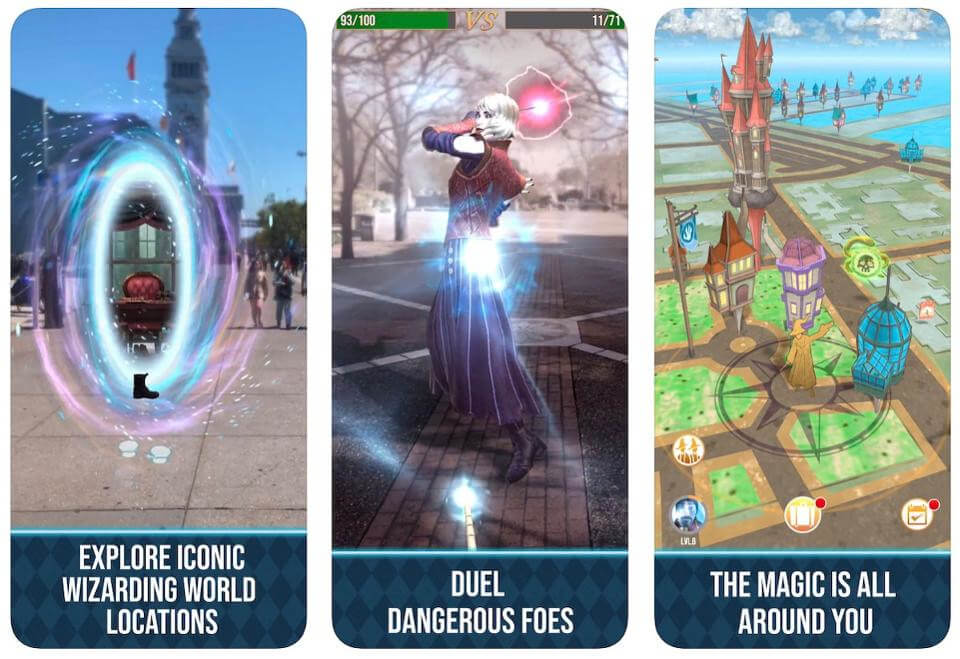
Đây là những vật phẩm ma thuật có thể được sử dụng cho các trận chiến. Trong trò chơi, bạn chiến đấu chống lại các thực thể xấu xa khác nhau, thu thập những thực thể có lợi và cũng có thể hợp tác với những người chơi khác để đánh bại những sinh vật mạnh mẽ. Các phòng tập thể dục và Trạm dừng trong Pokémon Go đã được thay thế bằng Nhà trọ, Nhà kính và Pháo đài trong trò chơi mới này.
Tìm hiểu cách bạn có thể sử dụng iPogo để giả mạo Harry Potter Wizards Unite.
Phần 1: Những điều bạn nên biết về iPogo
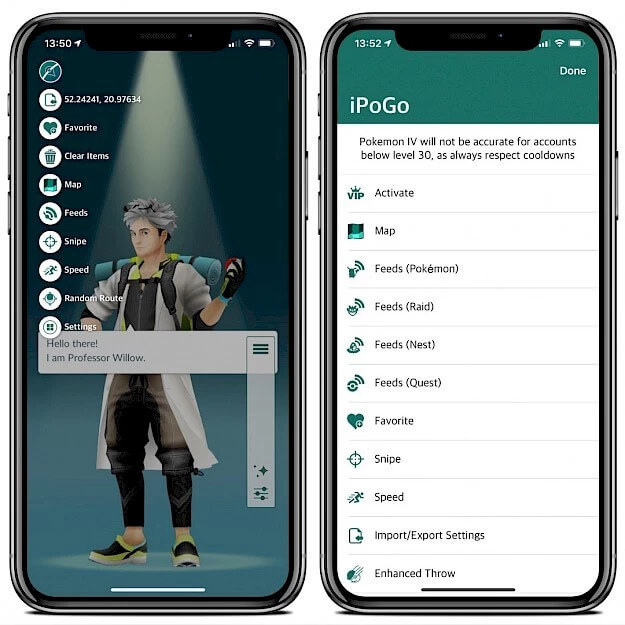
Niantic, nhà phát triển Pokémon Go và Harry Potter Wizards đã cố gắng ngăn cản các thành viên sử dụng các ứng dụng giả mạo khi chơi bất kỳ trò chơi nào trong số này. Việc sử dụng các ứng dụng giả mạo có thể khiến tài khoản Harry Potter Wizards Unite của bạn bị cấm vĩnh viễn.
Trong quá khứ, người dùng luôn tìm cách để lách các chính sách mập mờ bao quanh việc sử dụng các ứng dụng giả mạo như iPogo. Tuy nhiên, trong thời gian gần đây, các chính sách này đã được trau chuốt và được thực thi thường xuyên. Để tránh bị cấm, bạn nên làm quen với "Chính sách kỷ luật ba đòn" do Niantic thiết lập.
- Strike One - Niantic sẽ đưa ra cảnh báo đối với tài khoản Harry Potter của bạn và giữ bạn không tham gia trò chơi trong 7 ngày. Bạn có thể chơi trò chơi nhưng bạn sẽ không thể sử dụng bản đồ và các tính năng từ xa khác.
- Strike Two - Niantic sẽ ban hành lệnh cấm 30 ngày đối với tài khoản của bạn.
- Strike Three - Niantic sẽ cấm tài khoản của bạn vĩnh viễn và bạn sẽ phải bắt đầu lại từ đầu với một tài khoản mới.
Tất cả đều không bị mất đối với những người tin rằng tài khoản của họ đã bị cấm mà không có lý do chính đáng. Công ty đã đưa ra quy trình kháng nghị mà bạn có thể sử dụng để lấy lại tài khoản của mình.
Phần 2 : Tải xuống và cài đặt iPogo
Có thể khá khó khăn để cài đặt iPogo trên thiết bị iOS của bạn mà không cần thực hiện bẻ khóa. Đọc thêm về các phương pháp mà bạn có thể sử dụng để cài đặt iPogo đúng cách.
Phương pháp 1: Cài đặt iPogo bằng Cydia Impactor
Nếu bạn muốn cài đặt iPogo mà không cần phải bẻ khóa thiết bị iOS của mình, Cydia Impactor là một trong những công cụ tốt nhất để sử dụng. Đảm bảo rằng bạn đã cài đặt phiên bản Cydia Impactor mới nhất trong máy Mac hoặc máy tính Windows trước khi cài đặt iPogo.
Hướng dẫn từng bước để cài đặt iPogo với Cydia Impactor:
Bước 1: Bắt đầu bằng cách cập nhật iTunes trên máy tính của bạn.
Bước 2: Gỡ cài đặt Harry Potter Wizards Unite trên thiết bị của bạn.
Bước 3: Tìm tệp .IPA cho Harry Potter Wizards Unite và cài đặt nó trên thiết bị của bạn. Tiếp tục và khởi chạy Cydia Impactor trên máy tính của bạn.
Bước 4: Sử dụng cáp USB gốc đi kèm với thiết bị iOS của bạn, kết nối thiết bị của bạn với máy tính. Thiết bị sẽ được liệt kê sau khi Cydia Impactor nhận ra nó.
Bước 5: Bây giờ kéo và thả tệp .IPA của Harry Potter Wizards Unite vào thiết bị iOS bằng Cydia Impactor. Bạn cũng có thể sử dụng “Thiết bị> Gói cài đặt” và sau đó chọn tệp .IPA.

Bước 6: Bây giờ bạn sẽ được yêu cầu nhập ID Apple và mật khẩu của mình. Điều này cho phép Cydia Impactor nhận chứng chỉ nhà phát triển từ Apple. Bạn nên sử dụng ID Apple mới cho dự án này.
LƯU Ý: Nếu bạn có ủy quyền hai yếu tố trên Apple ID của mình, hãy thiết lập một mật khẩu duy nhất khi cài đặt Harry Potter Wizards Unite. Truy cập appleid.apple.com để thực hiện việc này.

Bước 7: Quay lại Cydia Impactor và tiếp tục hoàn tất quá trình cài đặt.
Bước 8: khi quá trình cài đặt hoàn tất, hãy mở thiết bị iOS của bạn, sau đó đi tới “Cài đặt> Chung> Hồ sơ & Quản lý thiết bị”.
Bước 9: Nhấn ID Apple nhà phát triển của bạn, sau đó là “Tin cậy”.
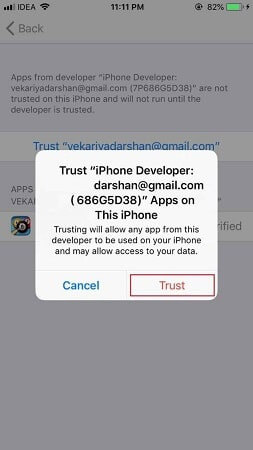

Lỗi cài đặt và giải pháp của chúng
Provision.cpp: 173
Lỗi này xảy ra khi bạn đã bật ID Apple 2FA. Để giải quyết vấn đề này, hãy truy cập appleid.apple.com và sau đó tạo một ID mới để sử dụng với Cydia Impactor.
Provision.cpp: 81
Để khắc phục lỗi này, hãy chuyển đến menu trên Cydia Impactor và chọn “Xcode> Thu hồi chứng chỉ”. Mọi chứng chỉ cũ mà bạn có thể có trên thiết bị iOS của mình sẽ bị thu hồi và bây giờ bạn có thể tiến hành cài đặt Harry Potter wizards Unite mà không gặp khó khăn gì.
Installer.cpp: 62
Đây là lỗi do có phiên bản gốc của Harry Potter Wizards Unite trên thiết bị của bạn trước khi sử dụng Cydia Impactor. Như đã đề cập trong các bước trên, trước tiên bạn phải xóa phiên bản gốc.
Ngoài việc sử dụng Cydia Impactor, có hai phương pháp khác mà bạn có thể sử dụng để cài đặt iPogo trên thiết bị iOS của mình:
Phương pháp 2: Cài đặt iPogo qua mạng không dây (OTA)
Phương pháp này yêu cầu bạn sử dụng kết nối Wi-Fi và cài đặt iPogo trực tiếp từ trang tải xuống chính thức của họ
Bấm vào đây để xem hướng dẫn cách cài đặt iPogo qua OTA
Phương pháp 3: Cài đặt iPogo bằng Signulous
Signulous là một ứng dụng được sử dụng để cài đặt các ứng dụng iOS và tvOS mà không cần phải root thiết bị của bạn.
Bấm vào đây để xem hướng dẫn về cách cài đặt iPogo bằng Signulous
Phần 3 : Bất kỳ giải pháp thay thế an toàn hơn cho GPS giả trên Harry Potter Wizards Unite?
Việc cài đặt iPogo để giả mạo thiết bị iOS của bạn khi chơi Harry Potter Wizards Unite rất phức tạp và bạn phải cẩn thận để tài khoản của mình không bị đóng. Có một cách mà bạn có thể thay đổi vị trí ảo của thiết bị iOS của mình mà không cần đưa ra bất kỳ cảnh báo nào từ trò chơi.
Giới thiệu dr. fone vị trí ảo iOS , một công cụ cho phép bạn thay đổi vị trí, di chuyển xung quanh và thường tham gia Harry Potter Wizards Unite ở những khu vực xa vị trí hiện tại của bạn một cách an toàn.
Đây là cách bạn sử dụng dr. fone vị trí ảo iOS:
Đặc điểm của dr. vị trí ảo fone - iOS
- Sử dụng chế độ dịch chuyển để thay đổi ngay lập tức vị trí của bạn và tận hưởng Harry Potter Wizards Unite ở bất kỳ nơi nào trên thế giới.
- Tính năng Cần điều khiển rất tuyệt vời để di chuyển xung quanh bản đồ và tìm những thứ bạn nên thu thập từ trò chơi.
- Bạn có thể mô phỏng chuyển động thực tế giống như khi bạn đang đi bộ, đi xe buýt hoặc chạy. Bằng cách này, trò chơi sẽ giả định rằng bạn đang ở trong khu vực được mô tả.
- Tất cả các ứng dụng định vị địa lý, chẳng hạn như Harry Potter Wizards Unite có thể hoạt động tốt với công cụ này.
Hướng dẫn từng bước để dịch chuyển vị trí của bạn bằng cách sử dụng dr. vị trí ảo fone (iOS)
Ghé thăm dr chính thức. trang tải xuống fone, tải xuống và cài đặt trên máy tính của bạn. Khởi chạy ứng dụng và sau đó truy cập Màn hình chính.

Truy cập tính năng "Vị trí ảo" và sau đó nhấp vào nó. Khi mô-đun đang chạy, hãy sử dụng cáp USB ban đầu đi kèm với thiết bị iOS của bạn để kết nối nó với máy tính của bạn. Điều này được khuyến khích vì bạn không bị hỏng dữ liệu trên thiết bị của mình.

Khi dr. fone vị trí ảo iOS nhận ra thiết bị của bạn, kiểm tra bản đồ và chắc chắn rằng vị trí được hiển thị có phải là vị trí bạn đang ở hay không. Nếu không, hãy chuyển đến phần cuối dưới của màn hình máy tính và tìm biểu tượng “Center On” ở đó. Nhấp vào biểu tượng này và vị trí thực tế của bạn sẽ được sửa chữa.

Quay lại đầu trên của màn hình máy tính, tìm biểu tượng thứ ba và nhấp vào biểu tượng đó. Bây giờ thiết bị của bạn sẽ được đưa vào chế độ "Dịch chuyển". Nhập vị trí dịch chuyển mong muốn của bạn và sau đó nhấp vào "Đi". Thiết bị của bạn sẽ ngay lập tức được hiển thị ở vị trí mà bạn đã nhập.
Bạn có thể thấy cách này hoạt động trong hình ảnh bên dưới. Nó hiển thị vị trí của một thiết bị đã được dịch chuyển đến Rome, Ý.

Khi quá trình dịch chuyển hoàn tất, hãy mở Harry Potter Wizards Unite và sau đó tiến hành tham gia các sự kiện trong khu vực. Nhận càng nhiều Vật phẩm hữu ích càng tốt và vui vẻ khi làm việc đó.
Đảm bảo rằng bạn quan sát thời kỳ hạ nhiệt bằng cách ở lại khu vực này một thời gian. Để thực hiện việc này, thiết bị của bạn phải được đặt "vĩnh viễn" trong khu vực. Nhấp vào "Di chuyển đến đây" và thiết bị của bạn sẽ luôn ở trong khu vực cho đến khi bạn thay đổi lại vị trí.

Đây là cách vị trí của bạn sẽ được xem trên bản đồ.

Đây là cách vị trí của bạn sẽ được xem trên một thiết bị iPhone khác.

Tóm lại là
iPogo là một công cụ tuyệt vời khi bạn muốn di chuyển thiết bị của mình và tham gia các sự kiện của Harry Potter Wizards Unite diễn ra xa vị trí thực tế của bạn. Bạn phải cẩn thận thực hiện các biện pháp hạ nhiệt để tránh bị cấm tài khoản của mình. Tuy nhiên, cài đặt iPogo có thể là một nhiệm vụ đầy thách thức. Nếu bạn muốn một cách dễ dàng hơn để thay đổi vị trí ảo của mình, hãy sử dụng dr. fone vị trí ảo iOS để làm như vậy. Đây là một công cụ tuyệt vời, đi kèm với các tính năng mạnh mẽ cho phép bạn chơi Harry Potter Wizards Unite một cách dễ dàng và phô trương.
Vị tri Nổi tiêng
- GPS giả trên mạng xã hội
- Vị trí Whatsapp giả mạo
- GPS mSpy giả mạo
- Thay đổi địa điểm kinh doanh trên Instagram
- Đặt vị trí công việc ưa thích trên LinkedIn
- GPS Grindr giả
- GPS Tinder giả
- GPS Snapchat giả
- Thay đổi khu vực / quốc gia trên Instagram
- Vị trí giả mạo trên Facebook
- Thay đổi vị trí trên bản lề
- Thay đổi / Thêm Bộ lọc Vị trí trên Snapchat
- GPS giả trên trò chơi
- Flg Pokemon go
- Cần điều khiển Pokemon go trên Android không cần root
- ấp trứng trong pokemon đi mà không cần đi bộ
- GPS giả trên pokemon go
- Giả mạo pokemon đi trên Android
- Ứng dụng Harry Potter
- GPS giả trên Android
- GPS giả trên Android
- GPS giả trên Android mà không cần root
- Thay đổi vị trí trên Google
- Giả mạo GPS Android mà không cần bẻ khóa
- Thay đổi vị trí thiết bị iOS




Alice MJ
biên tập viên